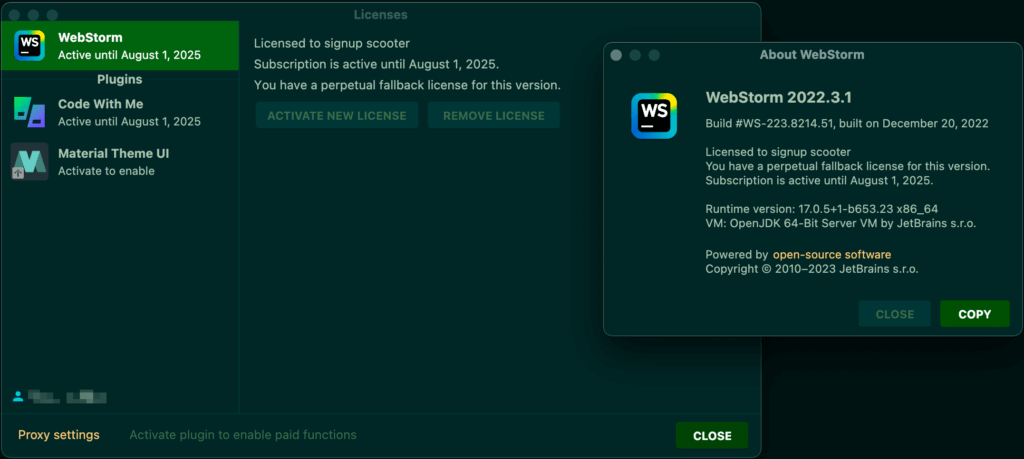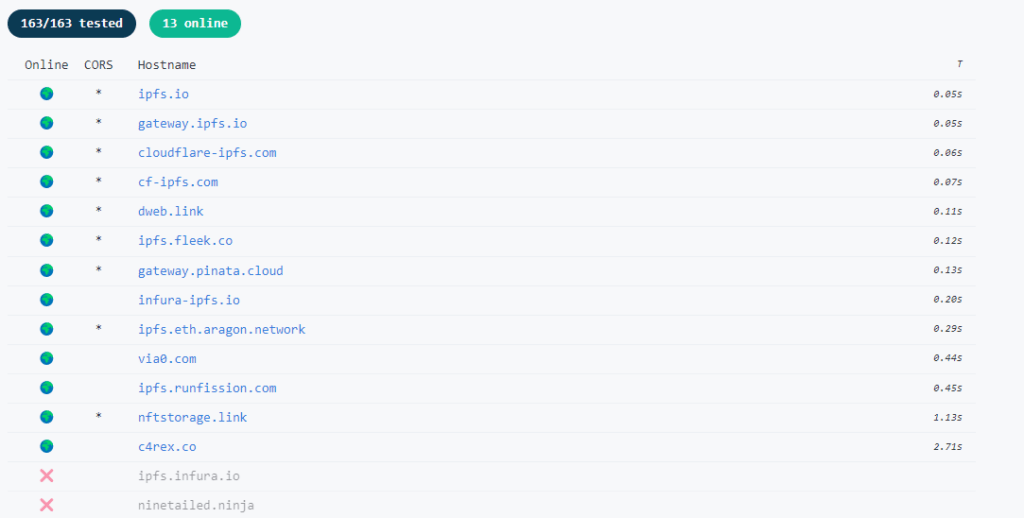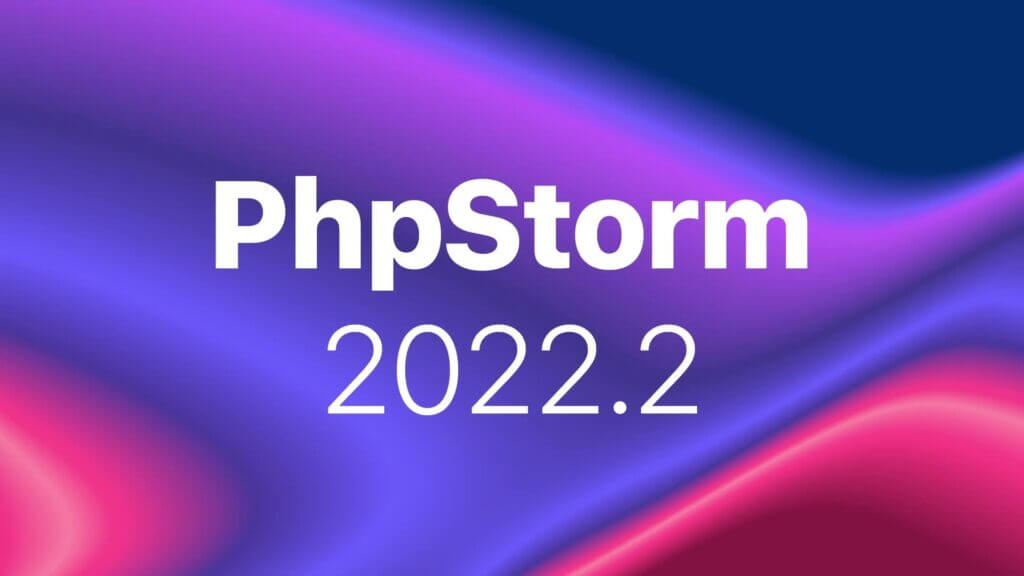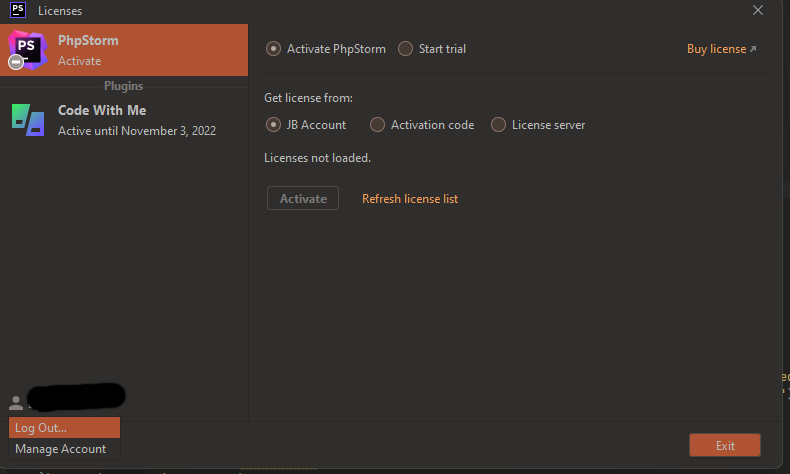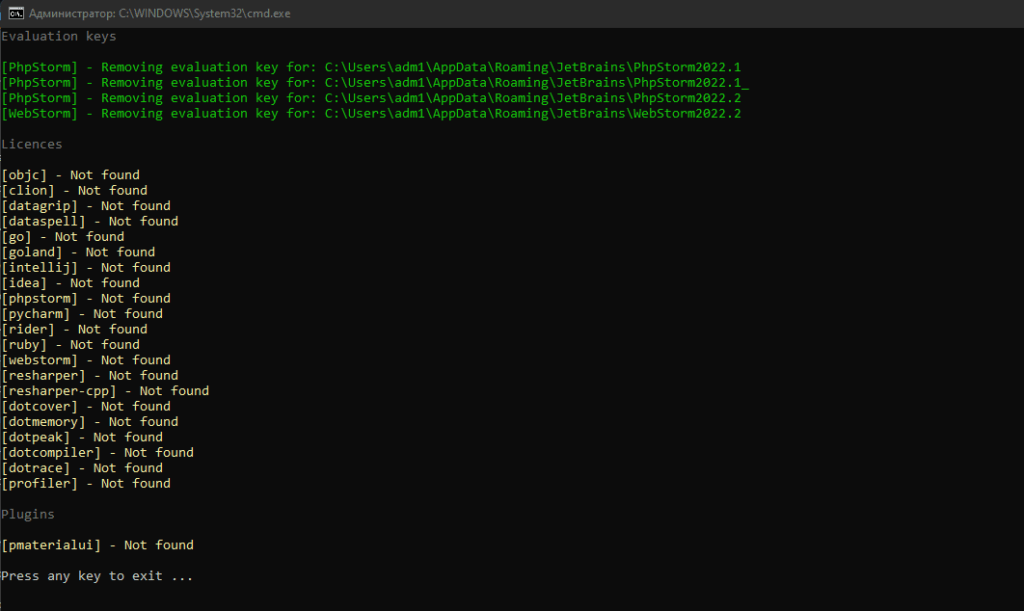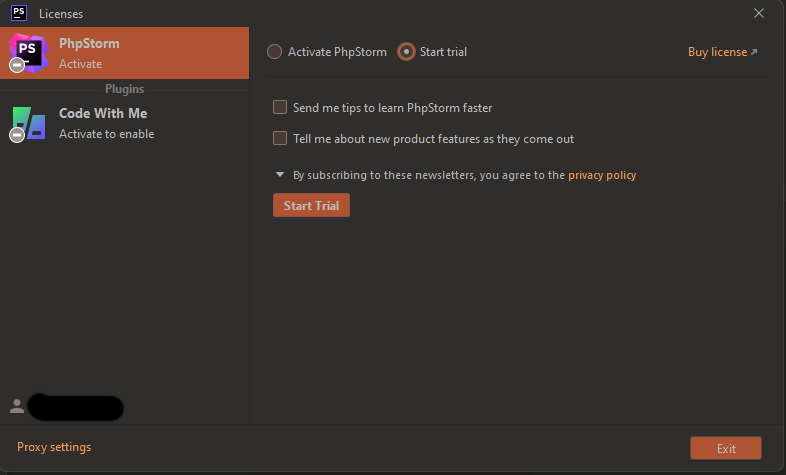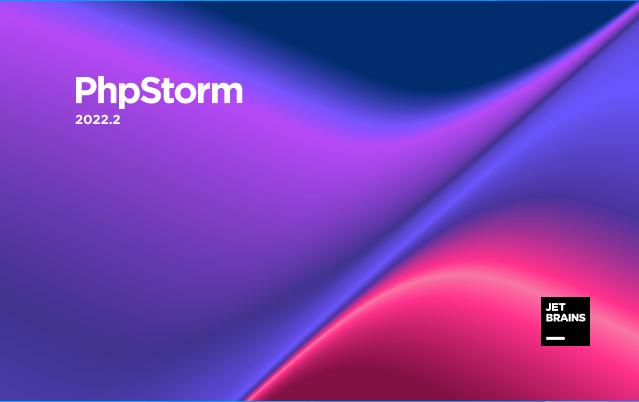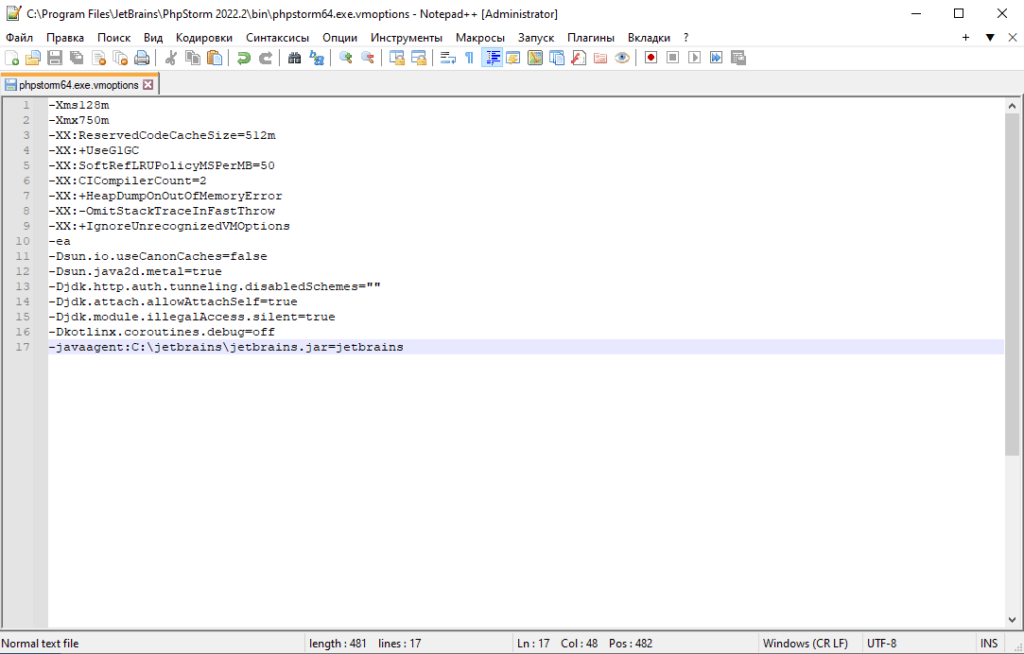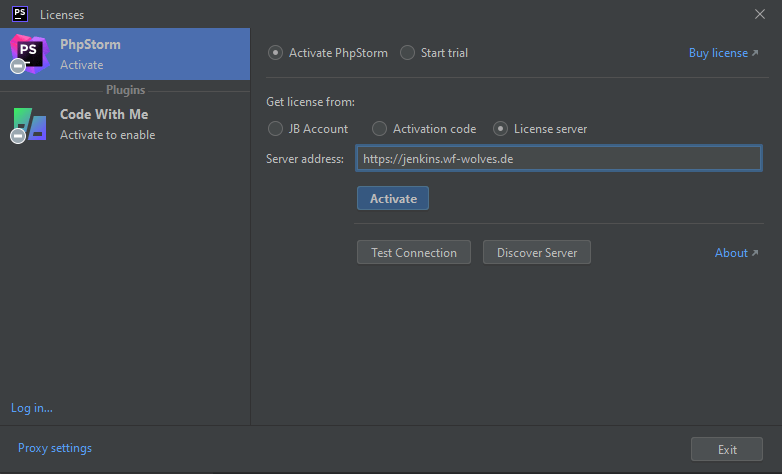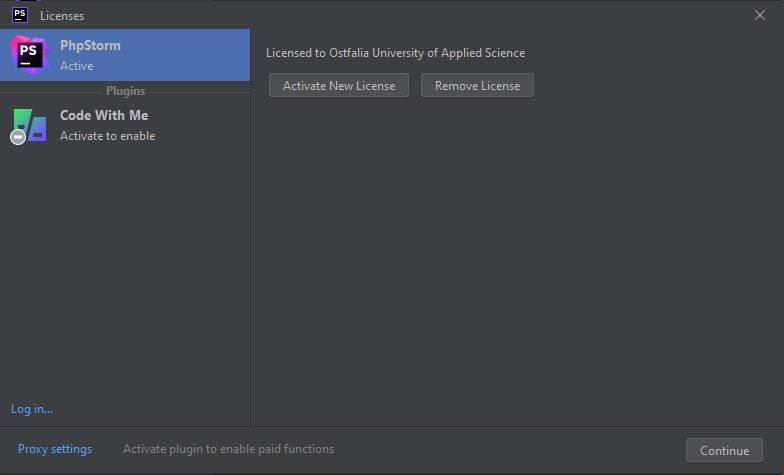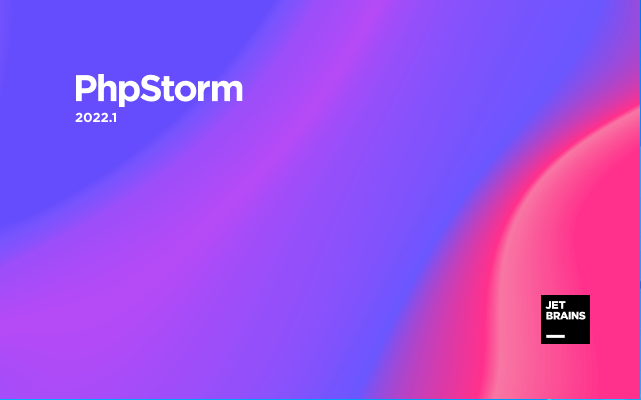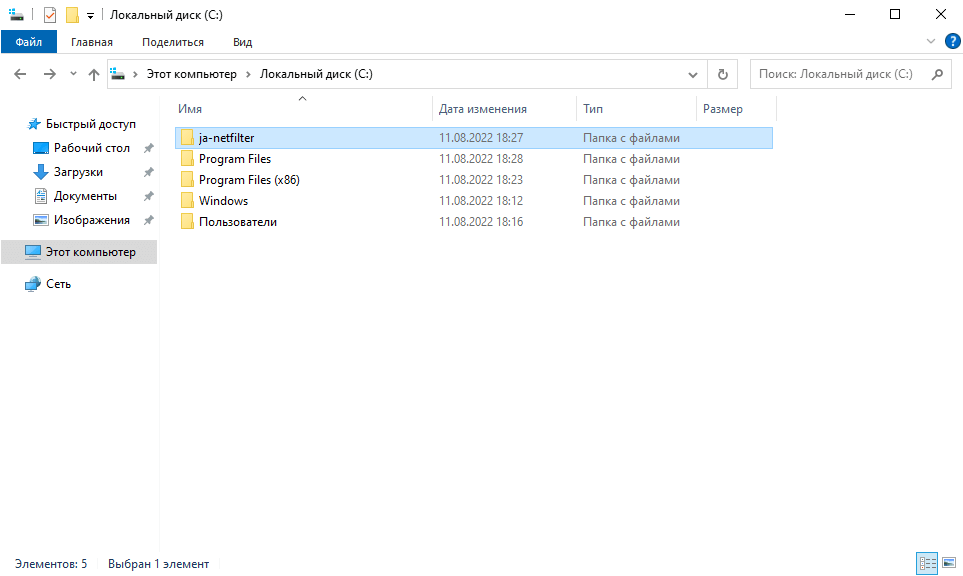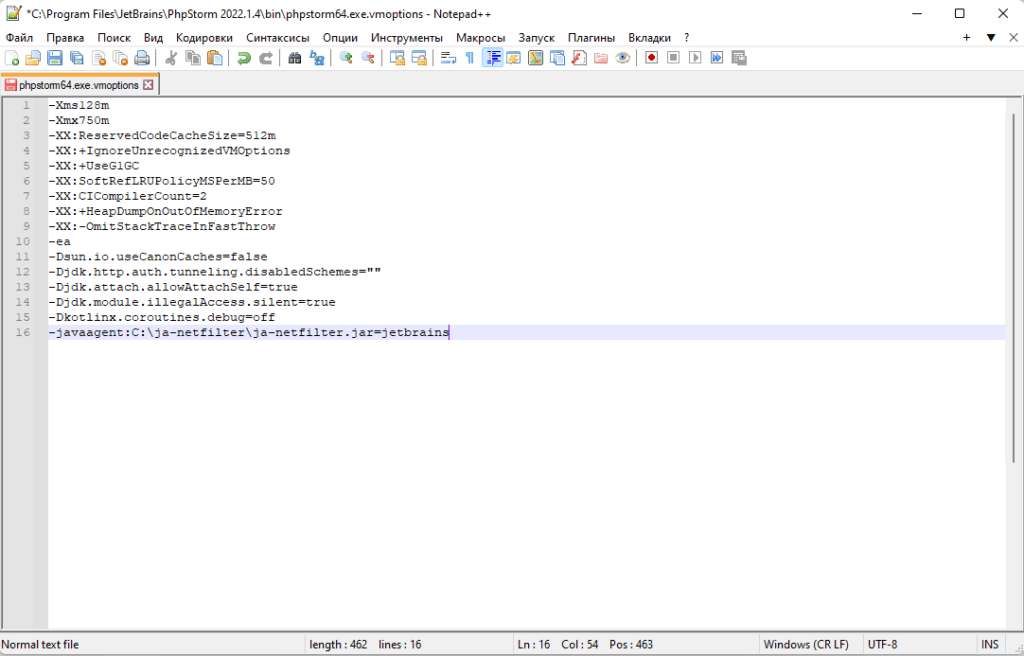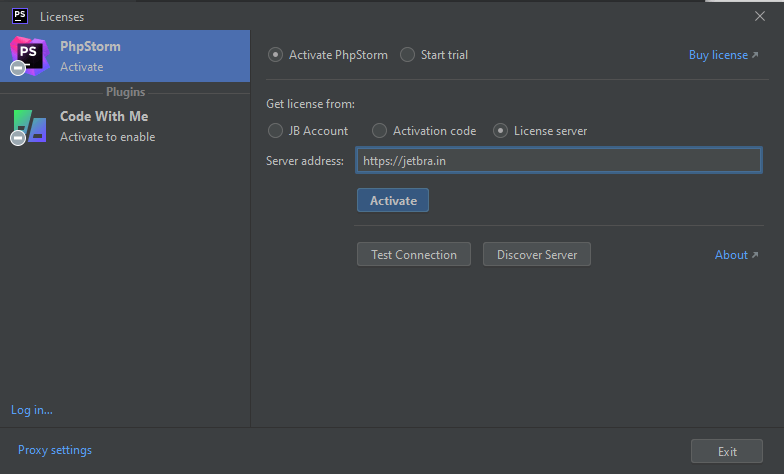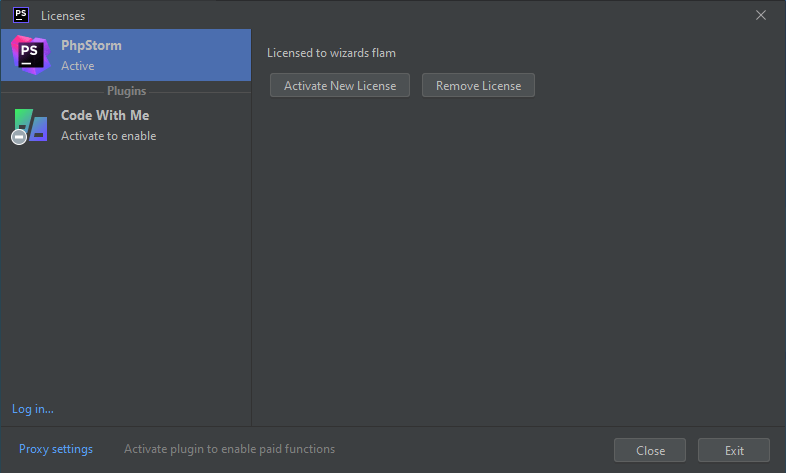Активация PhpStorm, WebStorm, IntelliJ IDEA и другие продукты JetBrains версии 2022.2.X, 2022.3, 2023.1, 2024.X, 2025.X

В2024 данной статье я расскажу как активировать продукты JetBrains версии 2022.2.X и 2022.3 такие как PhpStorm, WebStorm, IntelliJ IDEA, RubyMine, PyCharm и другие, а также плагины такие как например Laravel Idea.
В комментариях подсказали, что для активации все-таки необходим JDK. Качаем с офф. сайта.
UPD 13.05.23. Проверил работоспособность 2023.1.1 на Windows. Все работает, можно обновляться.
Для начала скачиваем архив ниже.
UPD 16.09.2023. Обновил архив. У кого не активирует попробуйте скачать с архив с 3.jetbra.in.
Распаковываем например в корень диска C:
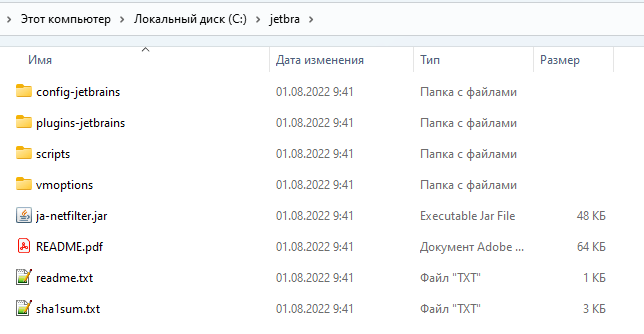
Далее переходим в папку scripts и выполняем скрипт.
install-current-user.vbs — для текущего пользователя Windows.
install-all-users.vbs — для всех пользователей Windows.
install.sh — для Linux и Mac
В Windows должны увидеть такой результат:
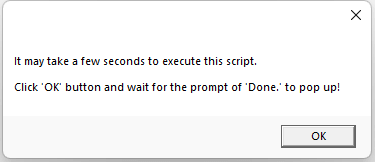
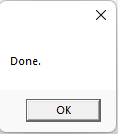
В Linux результат должен быть таким:

Обязательно требуется перезагрузка после выполнения скрипта в linux!
Далее в файл phpstorm64.exe.vmoptions необходимо добавить строку
-javaagent:C:\jetbra\ja-netfilter.jar=jetbrainsОбратите внимание! Название файла vmoptions отличается в зависимости от IDE. В WebStorm файл будет называться webstorm64.exe.vmoptions, а в PyCharm pycharm64.exe.vmoptions соответственно.
Переходим на сайт 3.jetbra.in и выбираем любой доступный хост. Я выбрал первый ipfs.io.
Попадаем в список с продуктами JetBrains и ищем нужный нам продукт. У меня это PhpStorm.
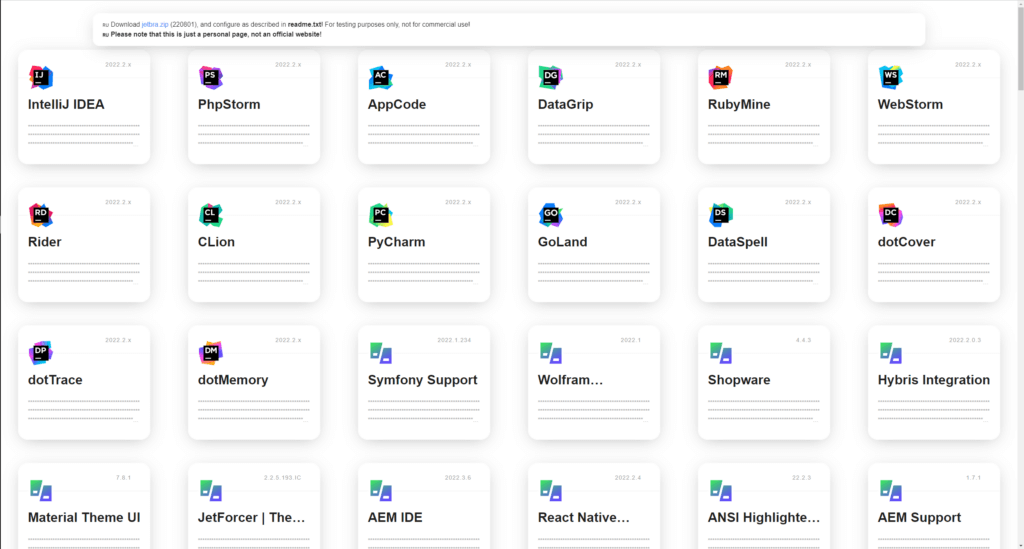
Жмем Copy to clipboard
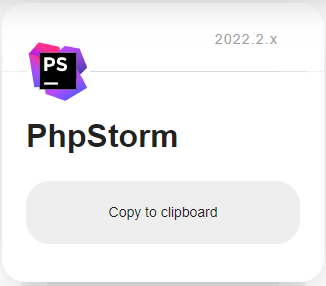
Запускаем IDE, в моем случае это PhpStorm и идем в Help -> Register. Выбираем Activation Code и вставляем скопированный ранее код.
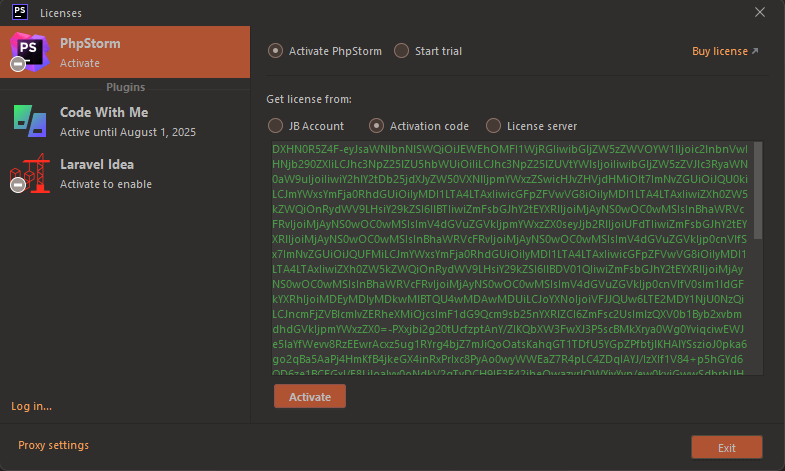
В результате получаем активированную IDE до 2025 года. Вроде как друзья китайцы писали, что активация по факту до 2099, но это не точно. Время покажет)
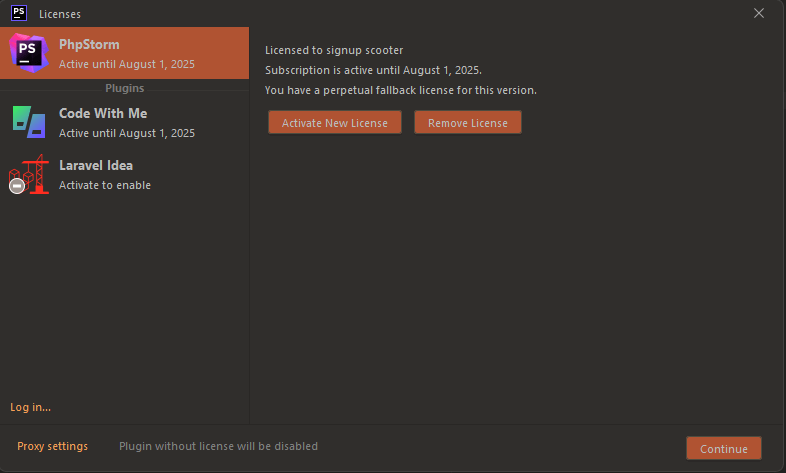
С таким же успехом можно активировать и плагины для ваших IDE которые есть в списке на 3.jetbra.in. Например я активировал Laravel Idea.
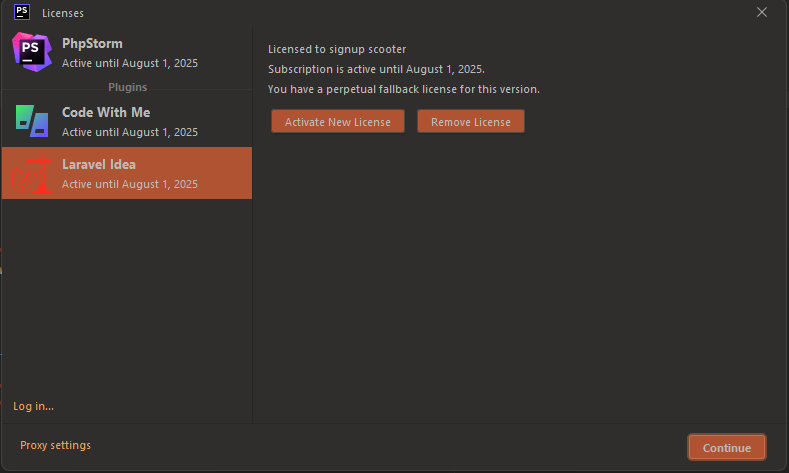
Проверил активацию PyCharm 2022.3 в Ubuntu 22.04. Результат на скриншоте ниже.
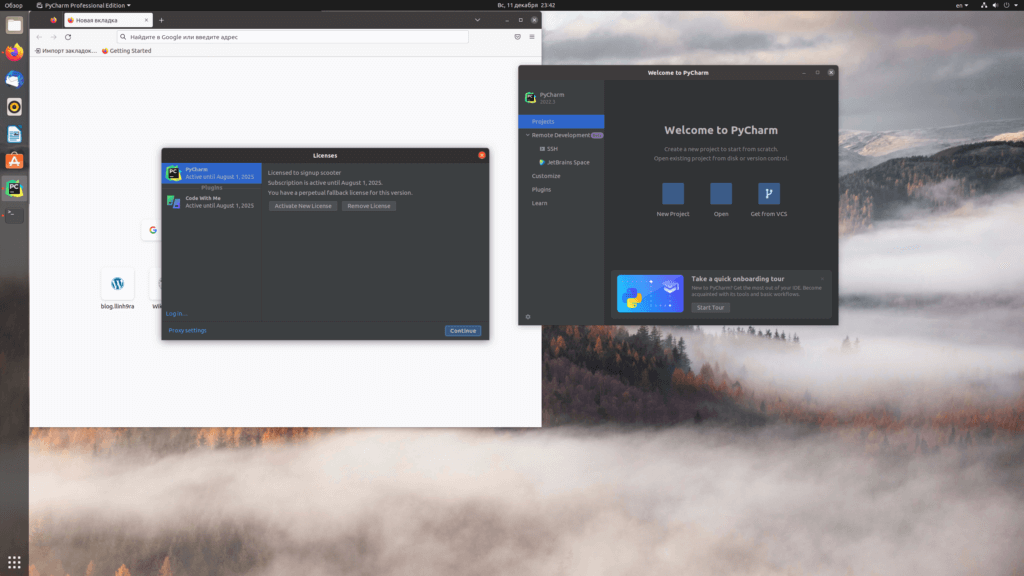
Надеюсь данная статья вам была полезна. Возникшие вопросы задавайте в комментариях.
UPD 11.01.2022 Друг проверил на MacOS версию 2022.3.1. Достаточно только выполнения скрипта. Все отлично активировалось.